スポンサーリンク
自宅や職場のWi-Fiのパスワードを知人や家族、取引先の人に教えようと思ったらわからなくなってしまった。そんな経験したことありませんか?
そのたびにルーター本体に書かれているWi-Fiパスワードを見たり、ネットワークの管理者に連絡するのも面倒です。
もしお使いのiPhone・iPadのOSが「iOS 16」または「iPadOS 16.1」以降だったら、Wi-Fiのパスワードは調べなくても簡単に調べる方法があるんです。
余談ですがWi-FiのパスワードはQRコード化して画像を保存しておくと、他の人に教える時便利ですよ。
[blogcard url=”https://iphone-manual.net/how-to-create-a-qr-code-for-wifi-password-on-iphone-ipad/”]
Wi-Fiのパスワードを調べる方法
それではiPhone・iPadでWi-Fiのパスワードを調べる方法を紹介します。
繰り返しにはなりますが、この機能はiOS 16・iPadOS 16.1以降限定の機能です。これから紹介する操作ができない場合は、お使いのiPhoneやiPadのOSのバージョンを確認して必要に応じてアップデートしてください。
[blogcard url=”https://iphone-manual.net/how-to-find-out-the-version-of-ios-ipados/”]
スポンサーリンク
また、この方法はすでに接続したことがあるWi-Fiのパスワードしか表示されません。接続したことがないWi-Fiのパスワードを調べる・ハッキングする方法ではありません。ご了承ください。
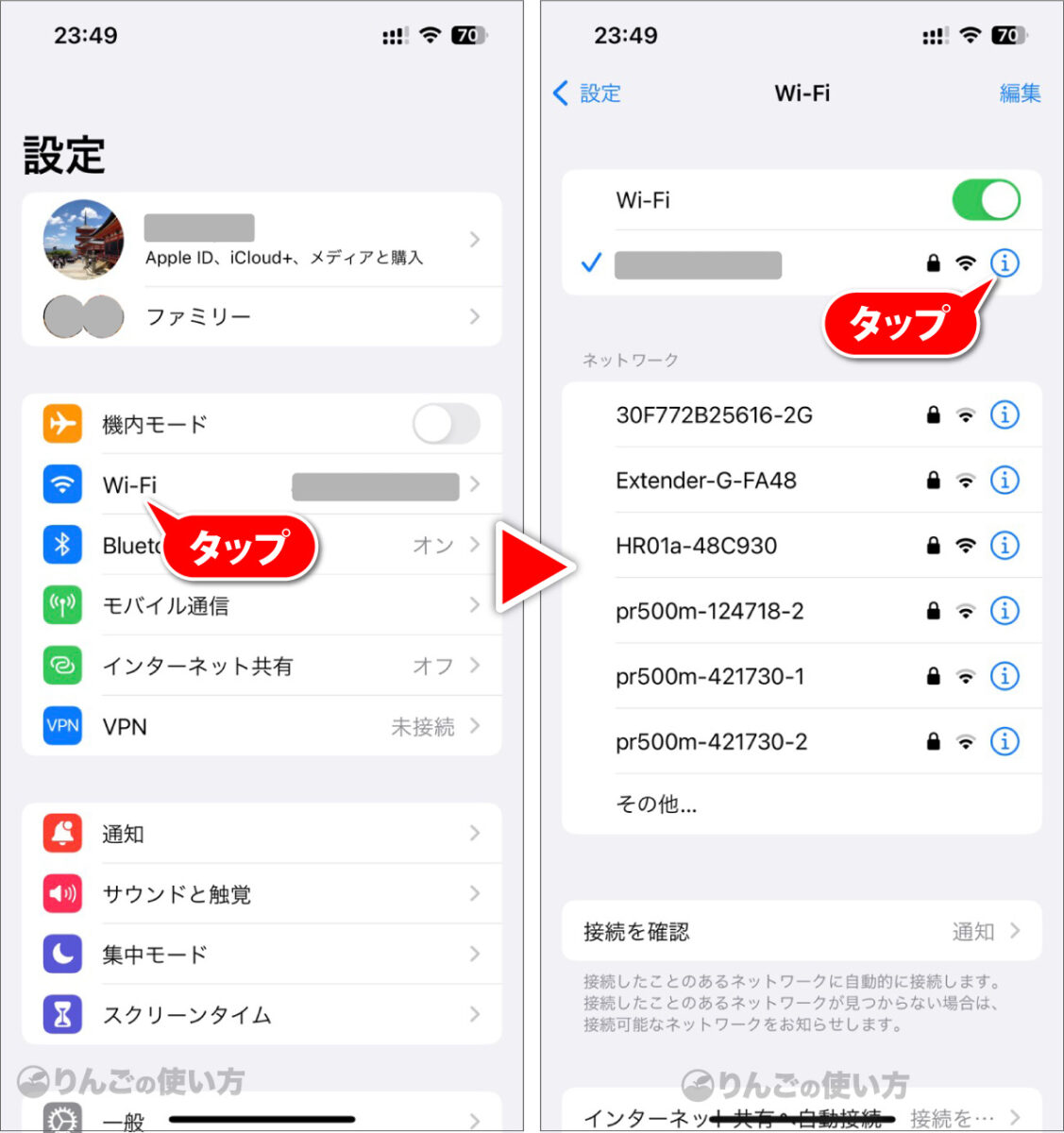
- 設定を開く
- パスワードを知りたいWi-Fiのiをタップ
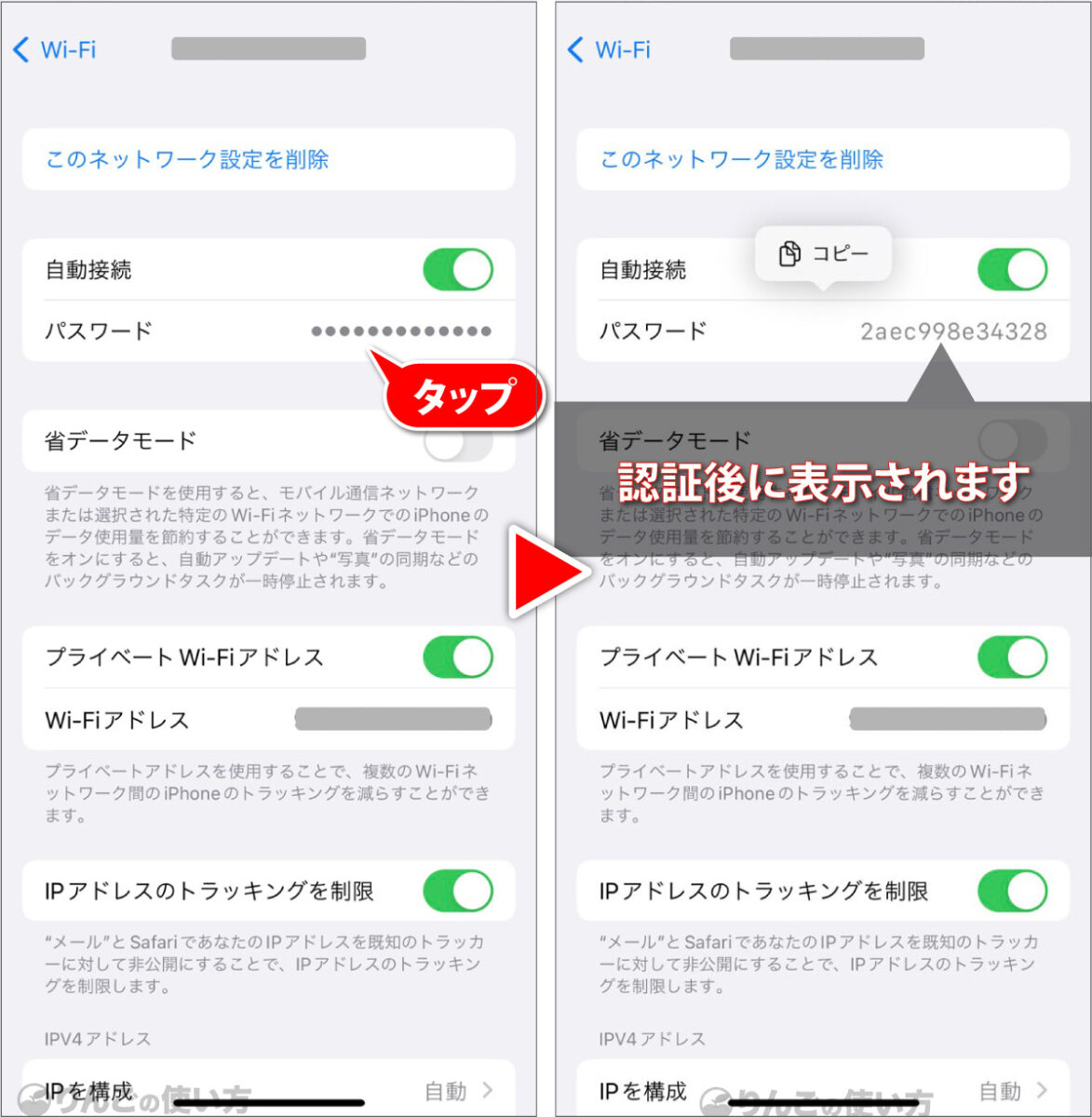
- パスワードをタップ
- Touch IDやFace IDで個人認証を行う
以上の操作でWi-Fiのパスワードが表示されます。パスワードはコピーすることもできるので、複雑なパスワードの場合はコピーしたパスワードをメッセージなどで送る方が確実かもしれませんね。









